Como ativar o modo escuro no FaceBook Messenger
Dicas E Truques Do Android / / August 05, 2021
Ultimamente, tem havido um grande hype para o modo escuro ou tema escuro para várias aplicações. Normalmente, o design de material básico do Android é branco. A cor branca é bastante brilhante e afeta os olhos se você usá-la mais à noite. Portanto, a inovação leva à introdução do modo escuro. Por volta de meados de 2018, há uma grande demanda pelo tema escuro. O Google já disponibilizou o modo escuro para alguns de seus aplicativos. Além do Google App, nomes populares como Facebook também vêm testando o tema escuro. O Messenger App do Facebook vem testando esse recurso há algum tempo. Não há informações adequadas sobre quando esse recurso estará disponível para todos. No entanto, sempre existe uma alternativa. Neste post, vamos te contar como ativar o modo escuro no Facebook Messenger.
Para ser bem claro, existem duas maneiras. Ou você é um usuário cadastrado no canal beta do aplicativo. Portanto, nesse caso, você terá o privilégio de experimentar os novos recursos primeiro à medida que o desenvolvedor os cria e faz uma versão limitada. O problema com a versão beta é, na maioria das vezes, estar limitado a apenas alguns usuários selecionados. Mesmo que alguns deles estejam registrados no canal beta, eles não têm acesso aos recursos mais recentes lançados no beta. Portanto, neste caso, a melhor opção é fazer o root no seu telefone. Neste guia, você precisa estar registrado na versão beta do Facebook Messenger.
Como ativar o modo escuro no Facebook Messenger
Primeiro, você deve baixar o aplicativo Messenger (versão beta). Em seguida, você precisa baixar qualquer aplicativo de terminal para que possa fazer algumas alterações, adicionando algum pedaço de código. Isso deve habilitar o tema escuro no Facebook Messenger!!! Abaixo, adicionamos os links de download para o aplicativo beta do Messenger e o aplicativo de terminal. Você pode usar qualquer aplicativo de terminal de sua escolha.
Transferências
[url googleplay = ” https://play.google.com/store/apps/details? id = com.facebook.orca ”]
[url googleplay = ” https://play.google.com/store/apps/details? id = jackpal.androidterm ”]
Você pode gostar,
- Como usar seu tempo no Facebook para evitar o uso excessivo
Agora, antes de instalar ou realizar qualquer modificação, você precisa seguir algumas orientações. Nós os colocamos abaixo.
Pré-requisitos
- Qualquer smartphone Android com acesso root.
- Certifique-se de instalar o aplicativo do terminal em seu telefone
- Carregue seu telefone em até 50% ou mais antes de realizar qualquer modificação.
- Faça um backup completo dos dados do seu dispositivo antes de modificar seu dispositivo.
- Você deve usar a versão beta do Facebook Messenger
- GetDroidTips não será responsável por qualquer bricking / crash do seu dispositivo durante / após a instalação desta modificação.
Passos para ativar o modo escuro no Facebook Messenger
Passo 1 Baixe o Facebook Messenger com beta e o aplicativo de terminal.
Passo 2 Abra o terminal e dê o seguinte comando para obter permissão de root. Depois de dar este comando, se você tiver acesso root adequado em seu dispositivo, o cursor da linha de comando piscando $ vai se transformar em #.
Su
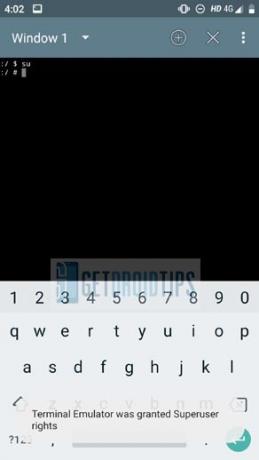
Etapa 3 Agora dê o seguinte comando.
am start -n “com.facebook.orca / com.facebook.abtest.gkprefs. GkSettingsListActivity ”

Este comando dará origem a uma caixa de diálogo que é chamada Vigilantes de pesquisa.
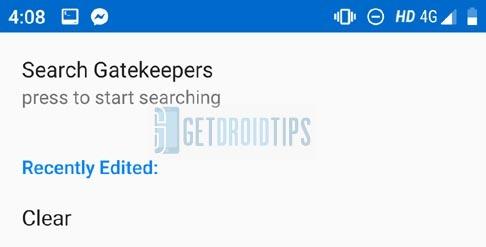
Passo 4 Toque em Pressione para iniciar a busca> digite escuro> toque em OK.
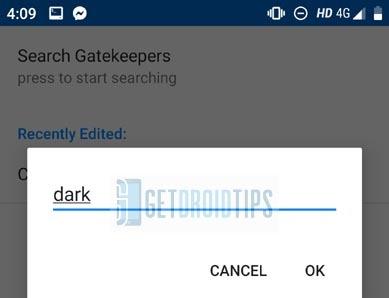
Etapa 5 Na próxima caixa de diálogo, você verá algumas opções com valor sim ou Não escrito ao lado deles.
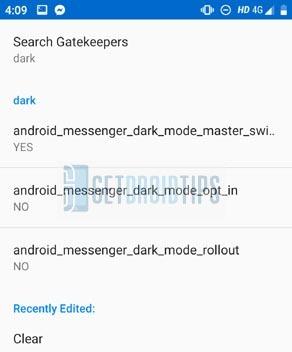
Etapa 6 Toque em cada opção. Você verá que o valor de cada opção se transforma em Sim. Certifique-se de que todas as opções estejam definidas como Sim.
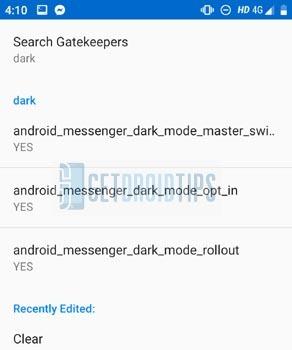
Etapa 7 Agora feche o aplicativo, bem como o aplicativo de terminal que você está usando.
Etapa 8 Agora reabra o Messenger> toque na foto do seu perfil> Preferências de check-in. Agora você verá uma opção chamada Modo escuro com o botão de alternância. O tema escuro ainda não está ativado.
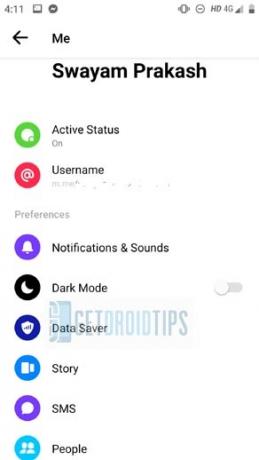
Etapa 9 Toque no botão de alternância para ativar o modo escuro. Você verá uma mensagem como esta. A mensagem diz que o trabalho no tema escuro está em andamento. Ativá-lo agora pode não fornecer o tema escuro em todas as seções do Messenger.

Etapa-10 Toque em OK. Agora o modo escuro será ativado. É assim que fica quando o modo escuro é ativado.
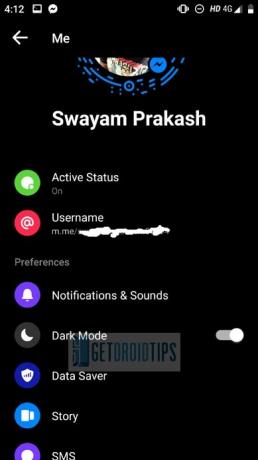
Então é isso. Agora você ativou com sucesso o modo escuro no seu Facebook Messenger. Portanto, se você deseja ativar o modo escuro no Facebook Messenger, siga este guia. Esperamos que este guia tenha sido útil para você. Se você tiver alguma dúvida, deixe-nos saber nos comentários.
Swayam é um blogueiro profissional de tecnologia com mestrado em aplicativos de computador e também tem experiência com desenvolvimento Android. Ele é um grande admirador do Stock Android OS. Além dos blogs de tecnologia, ele adora jogar, viajar e tocar / ensinar guitarra.

![Como instalar AOSP Android 10 para Alcatel 3L [GSI Treble Q]](/f/4af19deea02fb582a082aaa74230a1db.jpg?width=288&height=384)
![Baixe e instale AOSP Android 10 para Oppo Reno Z [GSI Treble Q]](/f/0b94d8d7f40aeca12c1116b3c2794088.jpg?width=288&height=384)
![Lista das melhores ROMs personalizadas para Xiaomi Mi 8 SE [atualizado]](/f/ad303aae88f1b0b6c4f0d1213ba67a47.jpg?width=288&height=384)